WindowsXP本地連接IP設(shè)置方法
在平時的工作中,我們偶爾要對本地連接IP進行設(shè)置,可是這一簡單的操作很多用戶不會,其實方法很簡單,那么WindowsXP本地連接IP如何設(shè)置呢?不知道的朋友趕緊來看看小編整理的WindowsXP本地連接IP設(shè)置的方法吧!
一、Windows 2000/WindowsXP IP地址參數(shù)設(shè)置
右擊桌面網(wǎng)上鄰居→選擇“屬性”→在網(wǎng)卡對應(yīng)的“本地連接”選擇“屬性”→“常規(guī)”→“Internet協(xié)議(TCP/IP)”,查看其“屬性”。
若路由器為默認設(shè)置,那么主機網(wǎng)絡(luò)參數(shù)設(shè)置為:
IP:192.168.1.x(2-254)
掩碼:255.255.255.0
網(wǎng)關(guān):192.168.1.1
DNS:填寫當(dāng)?shù)谼NS地址,如不清楚,請咨詢當(dāng)?shù)胤?wù)提供商。(也可將IP地址設(shè)置為自動獲取,DNS建議手動指定)
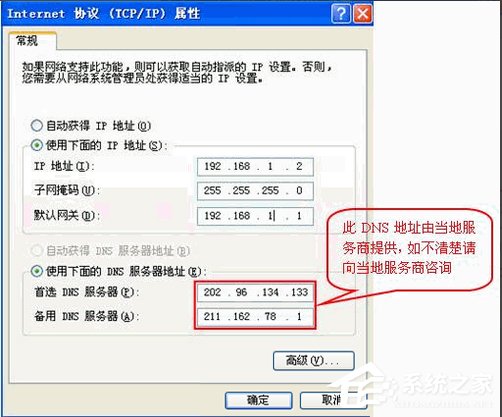
二、Windows Vista IP地址參數(shù)設(shè)置
1、右擊桌面網(wǎng)上鄰居→選擇“屬性”→在網(wǎng)絡(luò)管理側(cè)邊欄選擇“管理網(wǎng)絡(luò)連接”。

2、在網(wǎng)卡對應(yīng)的“本地連接”選擇“屬性”→“常規(guī)”→“Internet協(xié)議版本4(TCP/IP)”,查看其“屬性”。
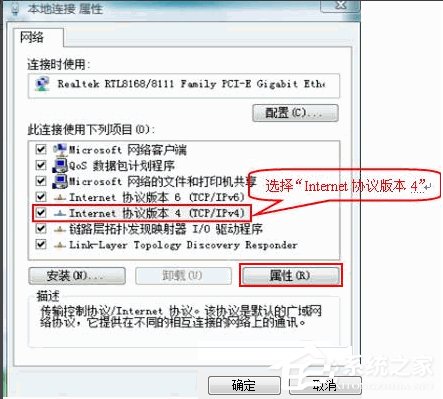
3、若路由器為默認設(shè)置,那么主機網(wǎng)絡(luò)參數(shù)設(shè)置為:
IP:192.168.1.x(2-254)
掩碼:255.255.255.0
網(wǎng)關(guān):192.168.1.1
DNS:填寫當(dāng)?shù)谼NS地址,如不清楚,請咨詢當(dāng)?shù)胤?wù)提供商。
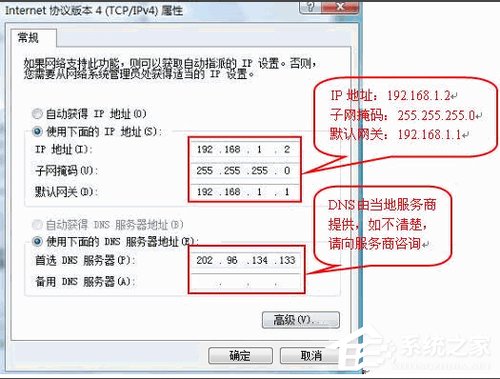
三、Windows7 IP地址參數(shù)設(shè)置
1、右擊桌面“網(wǎng)上鄰居”→選擇“屬性”,打開網(wǎng)絡(luò)共享中心,在網(wǎng)絡(luò)管理側(cè)邊欄中選擇“更改適配器設(shè)置”。
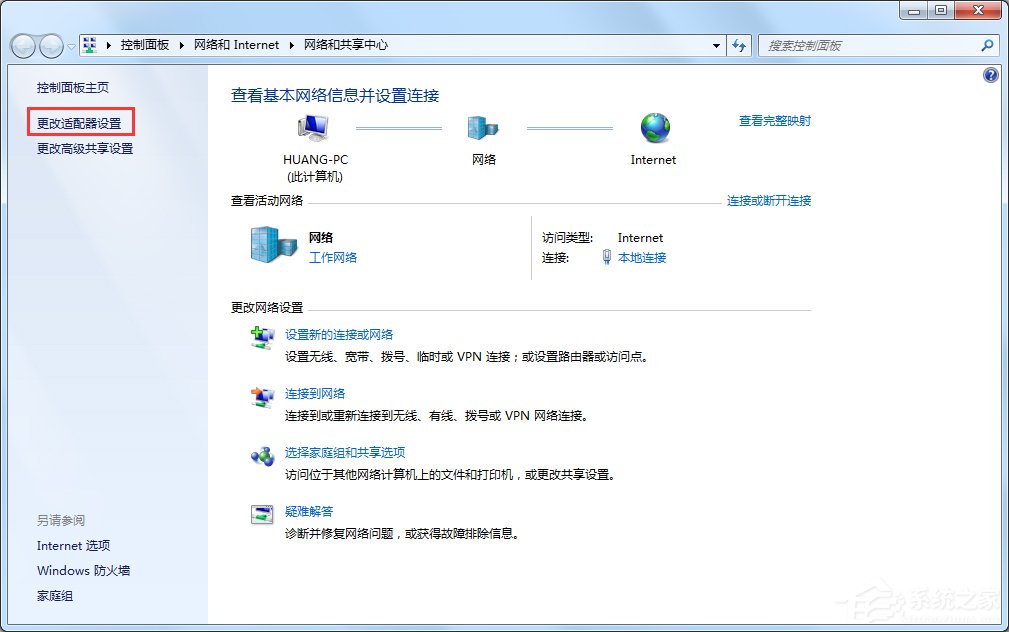
2、在網(wǎng)卡對應(yīng)的“本地連接”選擇“屬性”→“網(wǎng)絡(luò)”→“Internet協(xié)議版本4(TCP/IPv4)”,點擊“屬性”。
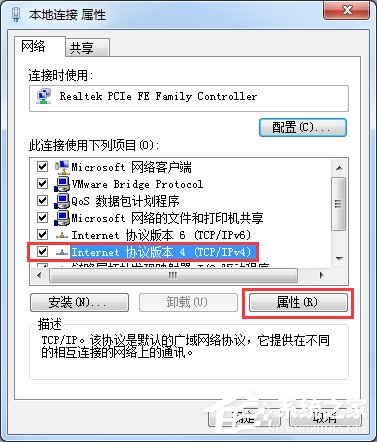
3、若路由器為默認設(shè)置,那么主機網(wǎng)絡(luò)參數(shù)設(shè)置為:
IP:192.168.1.x(2-254)
掩碼:255.255.255.0
網(wǎng)關(guān):192.168.1.1
DNS:填寫當(dāng)?shù)谼NS地址,如不清楚,請咨詢當(dāng)?shù)胤?wù)提供商。
以上就是WindowsXP本地連接IP設(shè)置的方法了,方法很簡單,我們只需要打開本地連接的屬性,之后在查看Internet協(xié)議屬性,最后我們在彈出來的框中我們就可以進行設(shè)置IP了。
相關(guān)文章:
1. win10安裝,wni10怎么用PE安裝?2. Win10正版怎么關(guān)閉windows defender3. macOS升級時出現(xiàn)電源故障 iMac Pro無響應(yīng)怎么辦?4. sco unix5.05系統(tǒng)intel pro100+網(wǎng)卡安裝心得5. Win10無法卸載更新文件怎么辦?Win10無法卸載更新文件的解決方法6. 蘋果MAC OS系統(tǒng)快捷鍵大全7. 如何雙啟動Win11和Linux系統(tǒng)?Win11 和 Linux雙系統(tǒng)安裝教程8. 對話 UNIX,第 3 部分: 在命令行中完成所有的工作9. 通過案例深入解析linux NFS機制10. qqprotect.exe是什么進程?qqprotect.exe怎么禁止自動啟動?
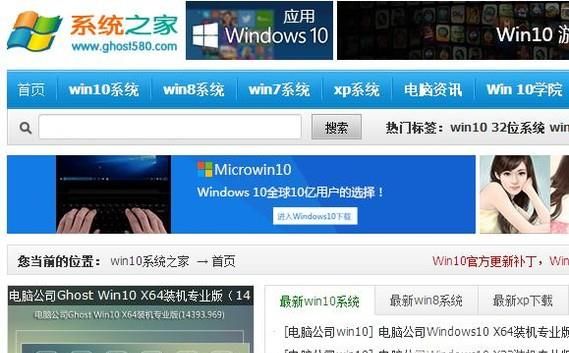
 網(wǎng)公網(wǎng)安備
網(wǎng)公網(wǎng)安備